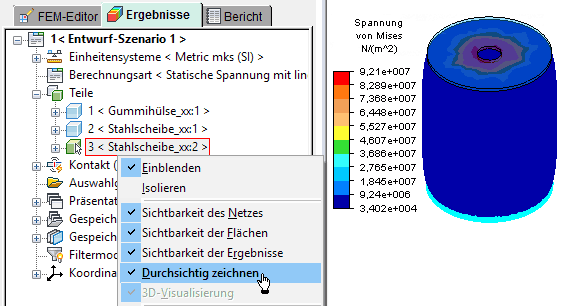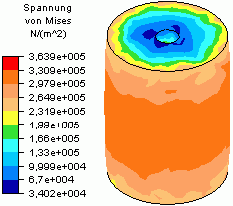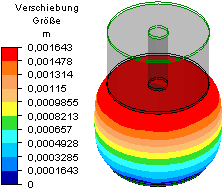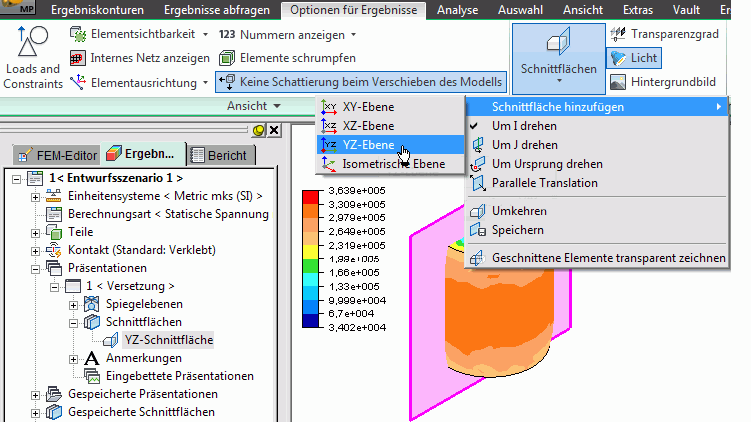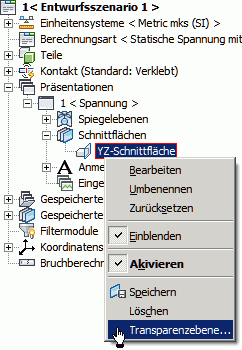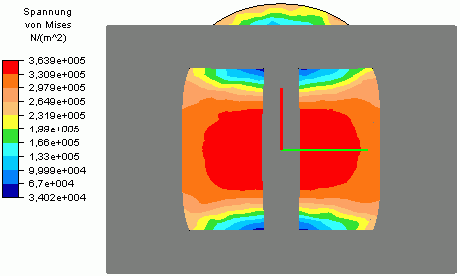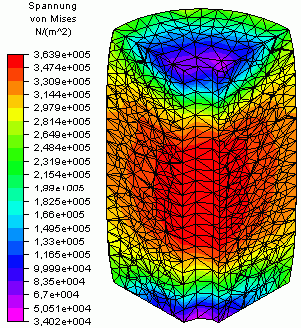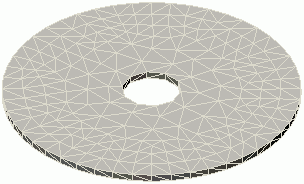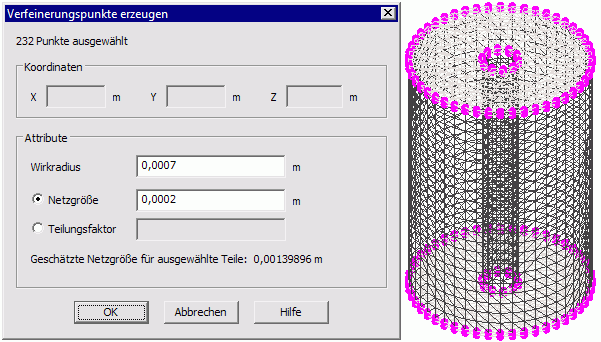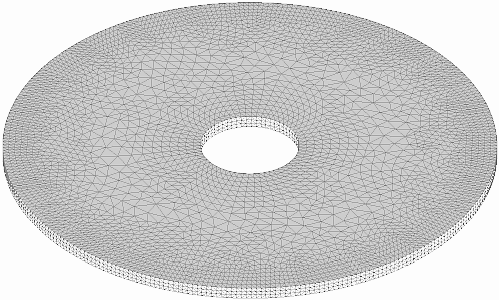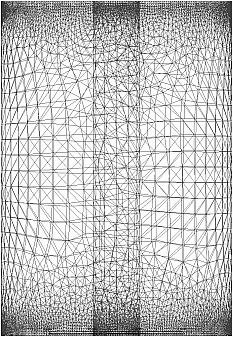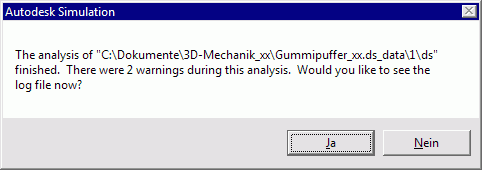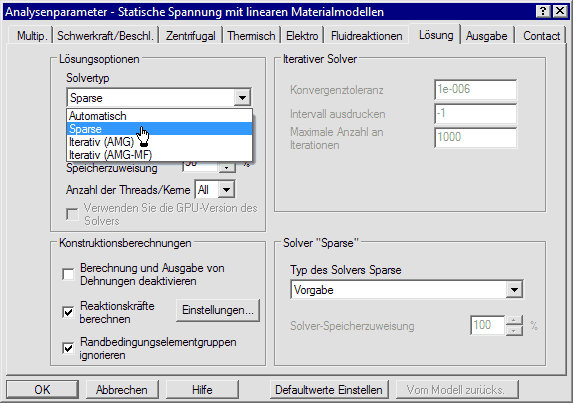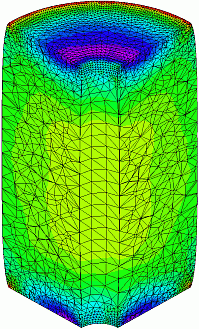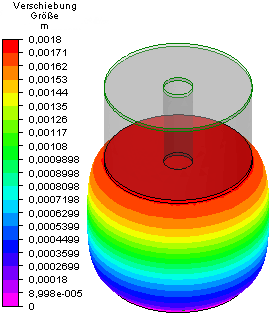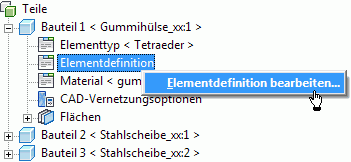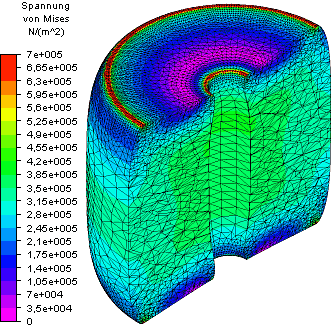Software: FEM - Tutorial - 3D-Mechanik - MP - Belastungsanalyse Postprocessing: Unterschied zwischen den Versionen
| Zeile 81: | Zeile 81: | ||
* Die berechnete Verformung des gesamten Gummipuffers beträgt im Beispiel '''1,76 mm''':<div align="center"> [[Bild:Software_FEM_-_Tutorial_-_3D-Mechanik_-_MP_-_Ergebnisse_Verformung_mit_Tetra_verfeinert.gif| ]] </div> | * Die berechnete Verformung des gesamten Gummipuffers beträgt im Beispiel '''1,76 mm''':<div align="center"> [[Bild:Software_FEM_-_Tutorial_-_3D-Mechanik_-_MP_-_Ergebnisse_Verformung_mit_Tetra_verfeinert.gif| ]] </div> | ||
[[Bild:Software_FEM_-_Tutorial_-_3D-Mechanik_-_MP_-_Ergebnisse_Elementdefinition_bearbeiten.gif|right]] | [[Bild:Software_FEM_-_Tutorial_-_3D-Mechanik_-_MP_-_Ergebnisse_Elementdefinition_bearbeiten.gif|right]] | ||
Ohne eine erneute Verfeinerung des Netzes vorzunehmen, kann man die Qualität des Modells verbessern, indem man zusätzliche Mittenknoten auf den Kanten der Elemente berücksichtigt. Damit kann die reale Verformung der Elemente besser nachgebildet werden. | |||
* '''''Achtung:''''' Leider rechnet unser Netz auf einen 32-Bit-System nicht mehr, weil das Gleichungssystem zu groß wird. Deshalb hier nur die Beschreibung der Vorgehensweise und der berechneten Ergebnisse! | * '''''Achtung:''''' Leider rechnet unser Netz mit zusätzlichen Mittenknoten auf einen 32-Bit-System nicht mehr, weil das Gleichungssystem zu groß wird. Auf einem 64-Bit-System mit 8 GByte Hauptspeicher benötigt die Berechnung ca. 1/4 h. Deshalb hier nur die Beschreibung der Vorgehensweise und der berechneten Ergebnisse! | ||
* In jedem Bauteil muss man dafür die Elementdefinition bearbeiten:<div align="center"> [[Bild:Software_FEM_-_Tutorial_-_3D-Mechanik_-_MP_-_Ergebnisse_Elementdefinition_Brick.gif| ]] </div> | * In jedem Bauteil muss man dafür die Elementdefinition bearbeiten:<div align="center"> [[Bild:Software_FEM_-_Tutorial_-_3D-Mechanik_-_MP_-_Ergebnisse_Elementdefinition_Brick.gif| ]] </div> | ||
* Man wählt '''''Mittlere Knoten > Einbezogen'''''. | * Man wählt '''''Mittlere Knoten > Einbezogen'''''. | ||
* Dann werden zusätzlich zu den Eck-Knoten in den | * Dann werden zusätzlich zu den Eck-Knoten in den Elementen auf jeder Kante Mittelknoten definiert, deren Verschiebung ebenfalls berechnet wird. | ||
* Damit wird dann eine Verformung des Gummipuffers von '''1, | * Damit wird dann eine Verformung des Gummipuffers von '''1,93 mm''' ermittelt (ca. 10% mehr, als mit dem linearen Ansatz ohne Mittenknoten). | ||
* Der daraus berechnete Verlauf der Mises-Spannung im Gummi sieht | * Der daraus berechnete Verlauf der Mises-Spannung im Gummi sieht nun wesentlich besser aus:<div align="center"> [[Bild:Software_FEM_-_Tutorial_-_3D-Mechanik_-_MP_-_Ergebnisse_Gummi-Schnitt_mit_Tetra-Miitenknoten.gif| ]] </div> | ||
* Anscheinend auf Grund der stärkeren Verformung der Stahlscheibe zeigt sich jetzt eine stärkere Belastung des Gummis am Innenrand der Stahlscheibe. An dieser Stelle müsste man das Netz verfeinern, was aber den Ressourcen-Bedarf wieder enorm in die Höhe treiben würde. | * Anscheinend auf Grund der stärkeren Verformung der Stahlscheibe zeigt sich jetzt eine stärkere Belastung des Gummis am Innenrand der Stahlscheibe. An dieser Stelle müsste man das Netz verfeinern, was aber den Ressourcen-Bedarf wieder enorm in die Höhe treiben würde. | ||
Version vom 5. März 2013, 15:18 Uhr
Freistellen eines Bauteils (Gummihuelse)
Uns soll im Beispiel vor allem die Belastung der Gummihülse interessieren:
- Diese wird an ihren Kreisflächen von den Stahlscheiben verdeckt.
- Die automatische Skalierung der Kontur-Legende ist zumindest für die Darstellung von Spannungsverläufen auf dem Gummi ungünstig, weil die Spannungen im Stahl um Größenordnungen größer sind.
Es gibt zwei Varianten, den Blick auf verdeckte Bauteil-Flächen zu ermöglichen:
- Bauteil durchsichtig zeichnen (wie "Rauchglas"):
Die Kontur-Farben sind hinter dem "Rauchglas" nicht besonders deutlich zu erkennen, aber man erkennt noch die Gesamtstruktur der Baugruppe. Die automatische Skalierung der Farbleiste berücksichtigt auch die Spannungswerte in den durchsichtigen Bauteilen, was im Beispiel ungünstig ist.
- Bauteil ausblenden:
Die automatische Skalierung der Kontur-Legende erfolgt auf Grund der in den "eingeblendeten" Bauteilen vorhandenen Minima/Maxima. Ohne weitere Konfiguration verdeutlicht diese zweite Variante die Spannungsverläufe auf dem Gummi am Besten:
Für die Kontur der Mises-Spannung erwartet man Kreisringe auf den Kreisflächen. Die berechneten Abweichungen von dieser Form resultieren sicher aus der sehr groben Vernetzung.
Deformation
Mit der standardmäßigen Darstellung der Deformation (5% relativ zur Maximalabmessung) kann man die Verformung der Gummihülse noch nicht richtig erkennen:
- Bei einem Prozentsatz von ca. 30% der Modellgröße erkennt man bei transparent angezeigtem Modell deutlich eine gleichmäßige Wölbung des Teils:
- Aufgrund der kompletten Symmetrie muss bei richtiger Berechnung eine symmetrische Deformation erfolgen.
- Trotz des groben Netzes und der fehlenden Glättung der Verschiebungsergebnisse entsprechen die Iso-Linien in der Kontur-Darstellung weitestgehend den erwarteten Kreis-Linien.
Schnittdarstellung
Bisher sehen wir die Belastungen/Verformungen und Netzelemente nur auf den Oberflächen des Bauteils. Erforderlich ist aber ein Blick in das Innere von Bauteilen (die Anzahl der Kontur-Level wurde zuvor auf 20 erhöht):
- Mit Hilfe von MFL > Optionen für Ergebnisse > Schnittflächen kann man sehr einfach die erforderlichen Schnitte definieren:
- Mittels Umkehren kann man umschalten, welche Schnitthälfte des Bauteils ausgeblendet wird.
- Für die Schnittebenen existieren umfangreiche Konfigurationsmöglichkeiten:
- Einblenden - damit kann man die Ebene "unsichtbar" machen (meist sinnvoll)
- Aktivieren - schaltet die Schnittwirkung der Ebene aus
- Transparenzebene - kann den Transparenzgrad der Schnittebene beeinflussen. Der Transparenzgrad beeinflusst nicht die Sichtbarkeit der Kontur-Darstellung auf der Schnittebene. "Undurchsichtig" ist z.B. günstig, um sämtliche Hintergrund-Konturen auszublenden (Hinweis: Wirkung bei lotrechter Sicht auf die Ebene ist abhängig von der Qualität der Grafikkarte!):
- Im Folgenden wurde eine weitere Schnittebene definiert, damit man den Blick auf eine viertel Gummihülse erhält:
Verbesserung der Netzqualitaet
Die Standardeinstellungen der globalen Vernetzung führen im Detail zu einer zu groben Vernetzung:
- Das betrifft sämtliche Kanten der Bauteile. Infolge der Verklebung erwartet man dort Spannungsspitzen, welche in den simulationsergebnissen jedoch nicht erkennbar sind.
- Die Vernetzung der Stahlscheiben mit einer Elementschicht ist zu gering, um mitttels Tetraeder-Elemente die Verformung hinreichend genau zu berechnen:
- Wir nutzen Verfeinerungspunkte für alle Kreiskanten:
Hinweise:
1. Auswahl aller Kanten-Knoten
- Der FEM-Editor ist dafür ausgelegt, dass man aus riesigen und komplex verschachtelten Mengen unterschiedlicher Objekttypen exakt die gewünschten Teilmengen selektieren kann. Anhand von Kanten-Knoten hatten wir das bereit im 1. Übungskomplex ausgeführt (Siehe: Kantenverfeinerung).
- Wir haben nun Gelegenheit die zugehörigen Tasten-Kombinationen zu üben, z.B. mit folgendem Vorgehen:
- 3D-Netz erstellen (löscht vorhandenes Volumennetz und erzeugt nur Oberflächennetz)
- Draufsicht - Kreis-Wahl aller Knoten, jedoch ohne Knoten der Mantelfläche
- Invertieren ergibt Auswahl aller Knoten der Mantelfläche
- Hinzufügen aller Knoten des Loch-Innenmantels
- Seitenansicht - Rechteck-Wahl mit Abzugs-Methode für Nicht-Kantenknoten des Gummis
2. Konfiguration der Verfeinerungspunkte
- Der Wirkradius (0,7 mm) sollte mindestens der halben globalen Netzgröße (1,33 mm in MFL > Netz >Netzergenisse anzeigen) entsprechen.
- Wir geben einen Absolutwert für die Netzgröße innerhalb der Wirkradien um die Verfeinerungspunkte an (0,2 mm). In Hinblick auf die in der Übung verfügbaren Ressourcen wurde dieser Wert bewusst relativ groß gewählt.
3. Erzeugtes Netz
- Die Stahlscheiben werden zumindest in einem weitem Bereich um die Kanten mit bis zu 3 Elementschichten vernetzt.
- Die Kanten wurden gleichmäßig mit der verfeinerten Netzgröße vernetzt, da die Wirkradien der Verfeinerungspunkte sich überlappen:
- Die Kontaktflächen der Gummihülse zu den Scheiben werden aufgrund der gleichen Verfeinerungskonfiguration exakt gleich vernetzt.
- Der größte Teil des Gummikörpers wird mit der globalen Netz realtiv grob, aber hoffentlich ausreichend fein vernetzt:
Im Beispiel führte die Simulation zu einer Fehlermeldung:
- Im Logfile findet man einen Hinweis:
**** Invoking Parallel AMG Iterative Solver...
**** Load Case 1
Warning: AMG solver might encounter difficulty (tolerance=0.10E-05)
Please inspect model for stability or try direct solvers.
Warning: Found trivial solution (|X| <= 1.0E-38).
Missing all loads?
**** End AMG Iterative Solver Solution
- Die dargestellten Ergebnisse zeigen eine Verformung und Mises-bealstung mit dem Wert Null!
Das FEM-Programm enthält unterschiedliche Solver:
- Die Solver-konfiguration findet man im FEM-Editor unter MFL > Setup > Modell einrichten > Parameter > Lösung:
- Die automatische Option wählte für unser Beispiel den iterativen AMG-Solver. Wir schalten auf den Sparse-Solver um (Standard-Einstellungen beibehalten).
====>>>> Der folgende Abschnitt wird noch umgestaltet !!!!
- Damit ergibt sich nach einer Simulation mit akzeptabler Berechnungszeit im Gummi folgender Spannungsverlauf:
- Beim Erstellen dieses Scripts wurde versucht, die Vernetzung an den inneren Lochrändern der Stahlscheiben genauso zu verfeinern. Dabei scheiterte jedoch die Erstellung des Netzes nach einer Fehlermeldung.
- Die Spannungen werden als Sekundär-Ergebnisse aus den Verschiebungen der Knoten berechnet. Dabei kann es auch bei relativ guter Genauigkeit der Knoten-Verschiebungen aufgrund der Elementgröße und einer ungünstigen Ansatzfunktion (hier lineare Interpolation) zu größeren Abweichungen des Spannungsverlaufes kommen.
- Die berechnete Verformung des gesamten Gummipuffers beträgt im Beispiel 1,76 mm:
Ohne eine erneute Verfeinerung des Netzes vorzunehmen, kann man die Qualität des Modells verbessern, indem man zusätzliche Mittenknoten auf den Kanten der Elemente berücksichtigt. Damit kann die reale Verformung der Elemente besser nachgebildet werden.
- Achtung: Leider rechnet unser Netz mit zusätzlichen Mittenknoten auf einen 32-Bit-System nicht mehr, weil das Gleichungssystem zu groß wird. Auf einem 64-Bit-System mit 8 GByte Hauptspeicher benötigt die Berechnung ca. 1/4 h. Deshalb hier nur die Beschreibung der Vorgehensweise und der berechneten Ergebnisse!
- In jedem Bauteil muss man dafür die Elementdefinition bearbeiten:
- Man wählt Mittlere Knoten > Einbezogen.
- Dann werden zusätzlich zu den Eck-Knoten in den Elementen auf jeder Kante Mittelknoten definiert, deren Verschiebung ebenfalls berechnet wird.
- Damit wird dann eine Verformung des Gummipuffers von 1,93 mm ermittelt (ca. 10% mehr, als mit dem linearen Ansatz ohne Mittenknoten).
- Der daraus berechnete Verlauf der Mises-Spannung im Gummi sieht nun wesentlich besser aus:
- Anscheinend auf Grund der stärkeren Verformung der Stahlscheibe zeigt sich jetzt eine stärkere Belastung des Gummis am Innenrand der Stahlscheibe. An dieser Stelle müsste man das Netz verfeinern, was aber den Ressourcen-Bedarf wieder enorm in die Höhe treiben würde.
Zusammenfassung
Ziel des Postprocessing ist die Aufbereitung der Analyse-Ergebnisse in einer Form, welche die Bewertung dieser Ergebnisse ermöglicht. Dabei kann man zwei Hauptaspekte unterscheiden:
1. Modell-Validierung
In den Aufbau des FEM-Netzes floss das Vorwissen über die Gradienten der zu berechnenden Feldverläufe ein:
- Erst die Simulation zeigt, ob die Hypothesen richtig waren. Insbesondere bei nichtlinearen Material-Eigenschaften, wozu auch Unstetigkeiten an Materialgrenzen gehören, kann man leicht zu Fehleinschätzungen kommen!
- Waren die Hypothesen im Detail nicht richtig, so müssen die betroffenen Stellen des FEM-Netzes geändert werden. Danach ist eine erneute Simulation erforderlich.
Da 3D-Simulationen erfahrungsgemäß sehr Ressourcenaufwändig sind, versucht man bei der Modellentwicklung das FEM-Netz möglichst grob zu strukturieren:
- Erst die Simulation zeigt, ob die Vernetzung hinreichend fein ist.
- Nur grobe Fehler widerspiegeln sich auch qualitativ in den Ergebnissen.
- Im Normalfall sollte man auch sinnvoll erscheinende Simulationen mit einem feineren Netz wiederholen. Die Ergebnisse sollten zum Schluss praktisch unabhängig von der gewählten Feinheit der Vernetzung sein.
- Merke: Die einfachste Variante einer globalen feineren Vernetzung ist die Einbeziehung von Mittenknoten. Damit verdoppelt sich die Knotendichte und man rechnet außerdem mit einer günstigeren Ansatzfunktion. Die Vernetzung selbst muss man dabei nicht ändern.
2. Bewertung des Objektverhaltens
Dies ist das eigentliche Ziel des Postprocessing:
- Beurteilung der Objekt-Deformation
- Identifikation besonders stark beanspruchter Stellen des Objektes.
- Vergleich der Buftretenden Belastung mit der zulässigen Materialbelastung